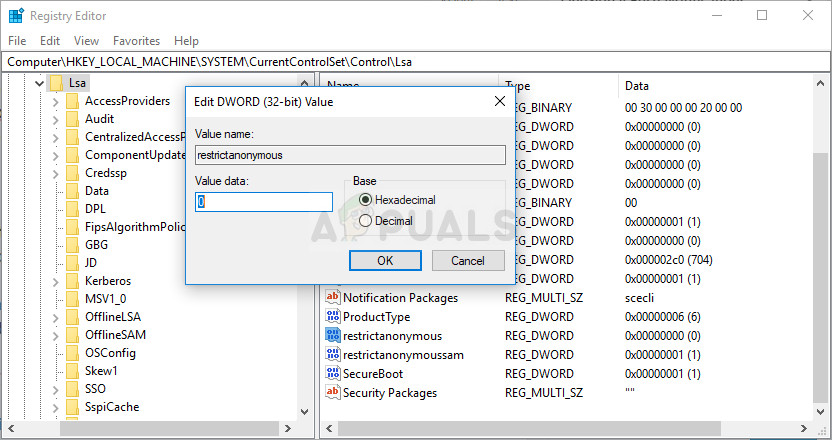
Pagbabago ng 'restictanonymous' sa Regedit
- Nasa I-edit bintana, sa ilalim ng Data ng halaga seksyon baguhin ang halaga sa 0 at ilapat ang mga pagbabagong nagawa. Tiyaking ang Base ay nakatakda sa decimal. Kumpirmahin anumang mga dialog ng seguridad na maaaring lumitaw sa panahon ng prosesong ito.
- Maaari mo nang manu-manong i-restart ang iyong computer sa pamamagitan ng pag-click sa Start menu >> Power button >> I-restart at suriin kung nawala ang problema. Marahil ay malulutas nito kaagad ang problema.
Solusyon 4: Paganahin ang Pagbabahagi ng File para sa Mga Device na gumagamit ng 40- o 56-bit na Pag-encrypt
Ang pamamaraang ito ay higit na nakatuon sa mga network kung saan ang mga computer ay binubuo ng maraming magkakaibang mga operating system na kung minsan ay maaaring magkasalungatan tungkol sa ginamit na pag-encrypt. Halimbawa, ang ilang mga bersyon ng Windows ay pumili ng 128-bit na pag-encrypt bilang default na hindi katugma sa iba pang mga bersyon. Alinmang paraan, piliin ang parehong pag-encrypt para sa lahat ng mga nakakonektang computer upang maiwasan ang mga problema.
- Magsimula Control Panel sa pamamagitan ng paghahanap para sa utility sa Start button o sa pamamagitan ng pag-click sa pindutan ng Paghahanap (Cortana) sa kaliwang bahagi ng iyong taskbar (ibabang kaliwang bahagi ng iyong screen.
- Maaari mo ring gamitin ang Windows Key + R key combo kung saan dapat mong i-type ang “ kontrolin exe ”At i-click ang Run na magbubukas din ng Control Panel nang direkta.
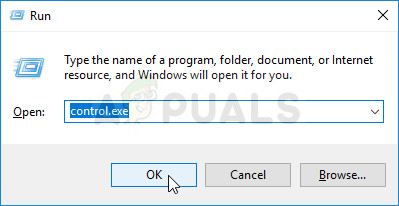
Pagpapatakbo ng Control Panel
- Lumipat ng Tingnan ni setting sa kanang tuktok na seksyon ng window upang Kategoryang at mag-click sa Network at Internet sa itaas na bahagi ng window. I-click ang Network at Sharing center pindutan upang buksan ito. Subukan upang hanapin ang Baguhin ang mga advanced na setting ng pagbabahagi pindutan sa kaliwang menu at mag-click dito.

Baguhin ang mga advanced na setting ng pagbabahagi sa Control Panel
- Palawakin ang kinakailangang seksyon ng Lahat ng Mga Network sa ilalim ng seksyong 'Baguhin ang mga pagpipilian sa pagbabahagi para sa iba't ibang mga profile sa network'.
- Suriin ang seksyong mga koneksyon sa pagbabahagi ng file at itakda ang radio button sa tabi ng Paganahin ang pagbabahagi ng file para sa mga aparato na gumagamit ng 40- o 56-bit na pag-encrypt.

Paganahin ang pagbabahagi ng file para sa mga aparato na gumagamit ng 40- o 60-bit na pag-encrypt
- I-click ang I-save ang mga pagbabago pindutan at tiyaking magbibigay ka ng mga pahintulot sa administrator. Suriin kung ang “ Maaaring wala kang pahintulot na gamitin ang mapagkukunan ng network na ito ”Mensahe ng error ay lilitaw pa rin!























